طريقة مسح الكاش من الكمبيوتر بـ 11 طريقة
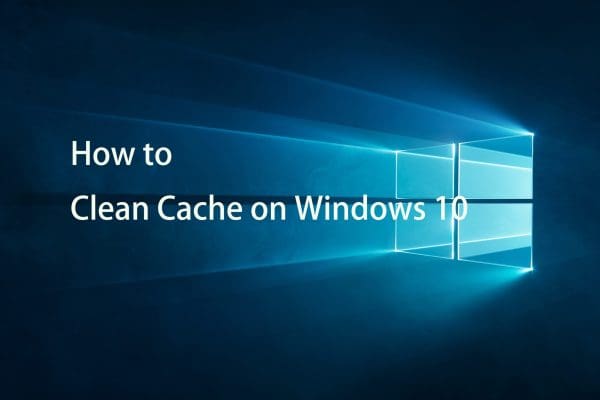
طريقة مسح الكاش من الكمبيوتر يبحث عنها العديد من المبرمجين، ويمكن القيام بالحذف يدويًا أو باستخدام برامج مخصصة لحذف ملفات الكاش مثل برنامج clean master، والذي يعتبر من أسهل وأسرع الطرق، ولكن إن أردت التحقق يدويًا فهناك طرق معينة، وسنتعرف عليهم من خلال المقال عبر موقع البلد.
طريقة مسح الكاش من الكمبيوتر
تعتبر ملفات الكاش بيانات مؤقتة يتم تخزينها على القرص الصلب، ويتم استخدامها لجعل عمل التطبيقات أسرع وأيضًا أفضل، وعلى سبيل المثال:
- متصفح safari الذي يقوم بتنزيل صورة لصفحة الويب كملفات كاش مما يوفر عليك تنزيلها عندما تريدها مرة أخرى عندما تزور الموقع.
- يمكن في بعض الأوقات أن تدمر هذه الملفات أو حتى تتلف، الأمر الذي يجعل التعامل مع هذا النظام جامدًا وصعبًا.
- نجد في حين تلف ملفات الكاش أن أكثر الأمور بساطة كفتح ملف أو صفحة من صفحات الويب أصبح أكثر صعوبة واستهلاكًا للوقت أكثر من الوقت المعتاد عليه.
- يجب بعد أن عرفنا ذلك أن نقوم بحذف ملفات الكاش أولًا بأول لنحافظ على الأداء السريع وبقاء الملفات جيدة غير تالفة.
طريقة مسح الكاش من الكمبيوتر في windows 10
تختلف طريقة حذف الملفات من ويندوز إلى ويندوز آخر، وسنعرض أولًا طريقة مسح الكاش من الكمبيوتر الذي به ويندوز 10 والتي تتمثل في:
- يمكن حذف ملفات الكاش يدويًا، وفي هذه الطريقة تقوم أنت بحذف الملفات ومتابعة حذفها من كل وقت إلى آخر.
- حذف ملفات الكاش باستخدام بعض البرامج المختصة لحذف ملفات الكاش مثل C Cleaner وبرنامج Clean Master وهذه الطريقة أسهل من حذف الملفات يدويًا، أما إذا كنت تفضل الحذف يدويًا فسنذكر لك الطريقة فيما يأتي.
مسح ملفات الكاش لتحديثات الويندوز
هناك طريقة بسيطة وسهلة لحذف ملفات الكاش في التحديثات الخاصة بالويندوز، إذا كنت ترغب في معرفة طريقة مسح الكاش من الكمبيوتر يدويًا فعليك اتباع الآتي:
- قم بفتح مستكشف الملفات، وعن طريقه قم بفتح قائمة العرض، وبعدها عندما تجد جزء التنقل قم بالضغط على أيقونة إظهار المجلدات المخفية.
- بعد أن تصل إلى المجلدات التي تريدها وهي مجلدات التنزيلات قم بالضغط على حذف الجميع، لحذف كل المحتويات الموجودة من ملفات الكاش.
حذف ملفات كاش متجر ويندوز
طريقة مسح الكاش من الكمبيوتر تختلف على حسب نوع الملفات التي تريد حذفها، وإن كنت تريد حذف ملفات الكاش الموجودة في متجر الويندوز فعليك بالآتي:
- النقر على زر ابدأ ثم القيام بفتح صندوق البحث Run box، أو يمكنك استخدام لوحة المفاتيح والضغط على مفتاح windows +R.
- ستفتح لك نافذة من نوافذ المتجر، وبعدها سيفتح لك مربع الأوامر، فتجد أنه لا يحتوي على أي نص.
- يقوم مربع الأوامر بحذف ملفات الكاش ويمكنك تركه في الخلفية، وبعدها سيغلق مربع الأوامر تلقائيا ما إن ينتهي من حذف جميع ملفات الكاش.
حذف ملفات الكاش المؤقتة
يمكنك حذف ملفات الكاش المؤقتة عن طريق:
- النقر على زر ابدأ وبعدها تكتب تنظيف القرص.
- سيظهر لك نافذة تريد منك تحديد أي محرك قرص تريد حذفه، قم بتحديد القرص الذي تريد حذفه.
- اضغط على كلمة موافق، وانتظر بعض الوقت، فقد يستغرق الأمر بعض الوقت ليتم تحديد مقدار المساحة التي ستتحرر بعد مسح هذا القرص.
- بعد إتمام هذه العملية، ستظهر لك نافذة تريد منك القيام بتحديد الملفات التي ترغب في إزالتها، قم بتحديدها ثم اضغط فوق كلمة موافق حتى يتم حذف ملفات الكاش.
حذف ملفات الكاش المصغرة
طريقة مسح الكاش من الكمبيوتر هنا ترتبط بحذف الملفات المصغرة، والتي إن أردت حذفها عليك باتباع الطريقة التالية:
- قم بفتح قائمة ابدأ ومن بعدها انتقل إلى مستكشف الملفات، وقم إظهار المجلدات المخفية، وتحقق من جعلها مرئية ثم بعدها انتقل إلى مسار User name AppData local Microsoft Windows Explorer.
- قم بتحديد جميع الملفات التي تجدها مكتوبة بكلمة thumbnail، وبعد التحديد احذفها حذفًا نهائيًا عن طريق الضغط على delete +shift.
- اعلم أن هذا الحذف سينتج عنه حذف ملفات الكاش المصغرة الخاص بنظامك.
مسح ملفات كاش المتصفحات
طريقة مسح الكاش من الكمبيوتر هنا تختلف فهي بسيطة للغاية فإن كنت تريد حذف ملفات الكاش من المتصفح الخاص بك فكل ما عليك:
- افتح قائمة ابدأ، وقم بكتابة خيارات الإنترنت داخلها ومن ثم قم بفتحها.
- سيظهر لك العديد من الخيارات، قم باختيار حذف محفوظات الاستعراض والتي تكون خاصة بالمتصفح الخاص بك، وقم بتحديدها ثم احذفها عن طريق الضغط على موافق.
حذف ملفات الكاش للرموز
للقيام بحذف ملفات الكاش الخاصة بالرموز فكل ما عليك:
- إظهار الملفات المخفية، وبعد أن تتأكد من ظهورها، اذهب إلى مسار c: user Username AppData Local Microsoft windows Explorer.
- القيام بعدها بتحديد جميع ملفات الكاش ولكن هذه المرة سنختار الكلمات التي تبدأ بكلمة icon ومن ثم حذفها حذف نهائي بالضغط على delete+ shift.
حذف ملفات الكاش لأجهزة mac
طريقة مسح الكاش من الكمبيوتر تختلف، فلديك ثلاثة أنواع رئيسة يمكنك حذفها من ملفات الكاش في أجهزة mac.
- ملفات كاش النظام.
- ملفات كاش المتصفح.
- ملفات كاش المستخدم
يوجد طريقتان إن كنت تريد مسح الملفات على أجهزة MaC:
- مسحها يدويًا وذلك تقوم به أنت خطوة بخطوة.
- مسحها باستخدام برنامج للتنظيف مثل CleanMyMacX.
قد يهمك أيضًا: طريقة فرمتة جوال هواوي بدون مسح البيانات بالخطوات
مسح ملفات كاش المستخدم
سنتعرف على طريقة مسح الكاش من الكمبيوتر، فإن كنت تريد مسح غالبية ملفات الكاش غير المرغوب بها على نظامك، وبالتالي تحرير مساحة كبيرة حرة على النظام الخاص بك، كل ما عليك فعله هو:
- القيام بفتح نافذة Finder وبعدها نقوم بتحديد Folder to Go من قائمة Go.
- نقوم بكتابة library في مربع البحث.
- نضغط على Enter لمتابعة الذهاب لهذا المجلد.
- نقوم بحذف جميع محتويات كل مجلد نذهب إليه، ولكن نوصيك بحذف محتويات المجلدات لا بحذف هذه المجلدات نفسها.
حذف ملفات الكاش من متصفح سفاري
يعتبر أمر مسح ملفات الكاش في سفاري أمرًا سهلًا كل ما عليك فعله:
- قم بالانتقال إلى السجل، ثم النقر على أيقونة محو السجل الموجودة في شريط القوائم.
- ستجد أنه قد تم حذف ملفات الكاش الموجودة وأيضًا مواقع الويب.
أما إذا كنت ترغب في معرفة ما تريد إزالته فكل ما عليك فعله هو:
- أذهب إلى سفاري، ثم اختر التفضيلات.
- قم بتحديد تبويب خيارات متقدمة.
- أذهب إلى قسم التطوير الموجود في شريط القوائم.
- اضغط على Caches Empty.
مسح ملفات الكاش لجميع المتصفحات باستخدام CleanMyMacX
طريقة مسح الكاش من الكمبيوتر هنا تختلف عن الطريقة اليدوية، فهي أسهل بكثير منها وأسرع فكل ما عليك فعله هو:
- القيام بتشغيل برنامج CleanMyMacX وبعدها الانتقال إلى وحدة الخصوصية.
- ستكتشف أن كل المستعرضات الخاصة بك أمامك مدرجة في البرنامج.
- قم بوضع علامة على المتصفحات التي ترغب في تنظيفها.
- قم بالنقر فوق أيقونة إزالة.
- ستمسح جميع ملفات الكاش الخاصة بك بكل سهولة.
يرشح لك موقع محيط قراءة: طريقة حذف الكاش والكوكيز لموقع واحد فقط على جوجل كروم بطريقة فعالة
سنجد في النهاية أن حذف ملفات الكاش أمرًا مهمًا جدًا، وينبغي معرفة طريقة مسح الكاش من الكمبيوتر لعدم مسح ملفات أخرى بالخطأ، وعرضنا لكم مدى تعدد الطرق الممكنة للقيام بذلك، وبعد القيام بحذف ملفات الكاش ستتحرر لديك العديد من الميغابايت في المساحة الخاصة بقرصك.





